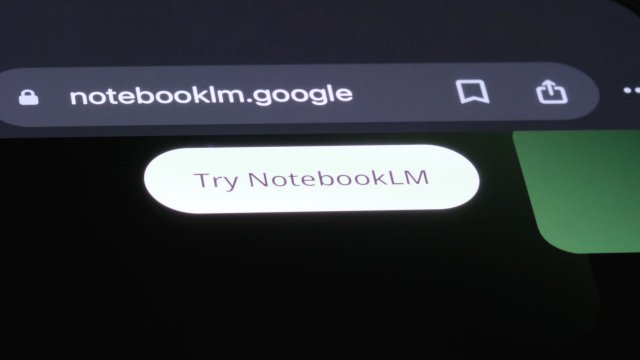Le impostazioni di sicurezza di Windows 11 permettono agli utenti di autenticarsi attraverso una passkey: una tecnologia che si sostituisce alla password tradizionale, alzando sensibilmente il livello di sicurezza informatica.
La passkey, a differenza della password, non può essere dimenticata né “rubata”. Rappresenta dunque un sistema ideale per proteggere l’accesso a Windows 11 da parte di persone indesiderate.
Creare una passkey su Windows 11 permette di abilitare la stessa tipologia di riconoscimento biometrico anche si siti, app o servizi esterni. La procedura varia di caso in casi, ma viene comunque ricollegata alla stessa autenticazione passkey di Windows 11.
Il sistema operativo permette inoltre di accedere a un’area di configurazione delle passkey: un database in cui visualizzare le credenziali legate a questa tecnologia e in cui eliminare le passkey non più necessarie.
-
1. A che cosa serve e quando si può utilizzare una passkey

Shutterstock
La parola “passkey” può essere tradotta con “chiave di accesso” e fa riferimento a un nuovo standard di sicurezza informatica, da utilizzare nell’ambito dei processi di autenticazione.
La passkey impone un ulteriore passaggio di autenticazione, al di là dell’inserimento delle credenziali e della password, chiedendo all’utente di verificare la propria identità attraverso i dati biometrici.
La singola procedura varia di caso in caso: può trattarsi della scansione del volto, come del rilevamento di un’impronta digitale. In entrambi i casi il sistema prevede l’utilizzo di due chiavi digitali: la prima memorizzata direttamente sul device dell’utente; la seconda memorizzata su server legati al servizio o il portale a cui si sta accedendo.
In questo modo non esiste luogo fisico o virtuale in cui sia possibile risalire alla chiave di accesso nella sua interezza. Inoltre le singole chiavi sono fondamentalmente inattaccabili, perché vengono generate casualmente dopo ogni riconoscimento biometrico.
La passkey non può essere dimenticata, a differenza della password, è sempre e comunque sicura. Si pensi in tal senso a tutti coloro che scelgono password talmente semplici da poter essere indovinate senza neanche dover ricorrere a strumento professionali: dalla data di nascita al nome di una persona cara, senza dimenticare password tristemente famose come “123456”, “000000” e “qwerty”.
In sintesi le passkey sono molto più sicure delle password e, in questo momento storico, sono (quasi) altrettanto diffuse. Oggi infatti la stragrande maggioranza delle piattaforme e dei servizi internazionali si è adeguata al nuovo standard: è il caso di Apple e Microsoft, di Google e X, passando per Amazon, Adobe e LinkedIn.
-
2. Come funziona la configurazione di una passkey su Windows 11
Shutterstock
Quando si parla di configurazione della passkey su Windows 11 si fa riferimento alla prima occasione in cui l’utente decide di attivare questo sistema di autenticazione all’interno del proprio sistema operativo.
Questa procedura avrà poi un legame diretto con tutte le procedure future di selezione di una passkey al posto di una password. In tal senso, la prima cosa da fare per creare una passkey con Windows 11 è visitare le impostazioni dell’account del sito, l’app o il servizio di cui si vuole cambiare la procedura di autenticazione.
Di solito la procedura prevede innanzitutto che l’utente inserisca le credenziali di accesso e la password. Dopodiché è possibile selezionare la voce dedicata al cambiamento della chiave di sicurezza, selezionando l’opzione passkey ove disponibile.
A questo punto entra in gioco la protezione di accesso Windows: dovrebbe infatti apparire un messaggio di sicurezza, che invita l’utente a ricorrere all’autenticazione passkey Windows 11 in uso. Questo vuol dire utilizzare il sistema di riconoscimento biometrico legato al dispositivo: il riconoscimento facciale o, in alternativa, la scansione delle impronte digitali.
Dopo avere creato la passkey, è possibile entrare nel merito della gestione accesso utenti di Windows 11. Il sistema operativo permette infatti di visionare e, se necessario, di eliminare le passkey salvate.
La prima cosa da fare è aprire l’app Impostazioni, per poi spostarsi sulla barra laterale posizionata a sinistra e fare clic sulla voce di nome Account. A questo punto bisogna portare il cursore sul riquadro posizionato a destra e selezionare la voce di nome Impostazioni passkey.
La pagina di nome Passkey è quella dedicata alla catalogazione delle passkey già salvate ed è dotata di una funzione di ricerca interna. In questo modo l’utente può inserire il nome del sito, l’app o il servizio di riferimento e visualizzare rapidamente se è associato o meno a una passkey.
Questa pagina di database permette anche di eliminare una passkey: per farlo è sufficiente selezionare l’elemento desiderato e fare clic sull’icona che rappresenta tre punti verticali. Dopodiché bisogna selezionare la voce di nome Elimina passkey e poi confermare la propria scelta selezionando nuovamente la voce di nome Elimina.
-
3. Alcuni requisiti di sistema per creare una passkey

Shutterstock
L’aggiornamento della singola piattaforma o del singolo servizio è soltanto uno dei requisiti di base perché l’utente possa selezionare una passkey al posto di una password più tradizionale.
Allo stesso modo è infatti necessario che anche il dispositivo in uso abbia un sistema operativo sufficientemente aggiornato. Nel caso dei PC, l’aggiornamento minimo richiesto è quello a Windows 10.
L’utente potrebbe inoltre dovere attivare un’impostazione di sistema nota col nome di Windows Hello, che permette di abilitare il supporto alla tecnologia passkey da parte del dispositivo.
Windows Hello permette all’utente di autenticarsi tramite l’utilizzo di un codice PIN o attraverso il riconoscimento biometrico. Per rendere la passkey più efficace e sicura è consigliabile scegliere un metodo di autenticazione a scelta tra il riconoscimento facciale e la scansione dell’impronta digitale.
Per saperne di più: Windows, caratteristiche, interfaccia grafica, architettura, aggiornamento, versioni